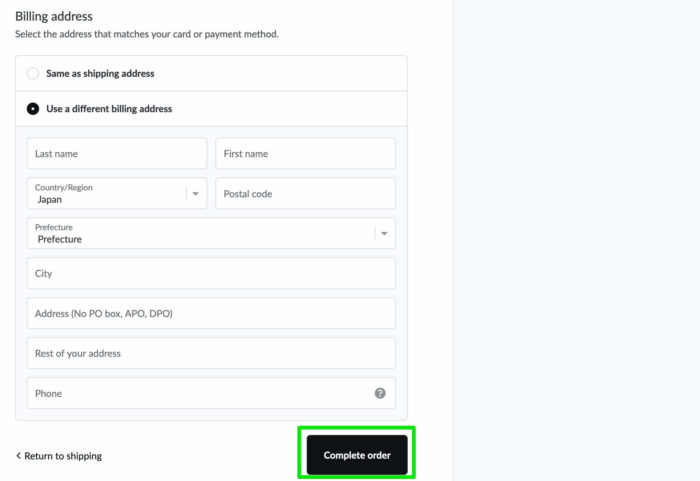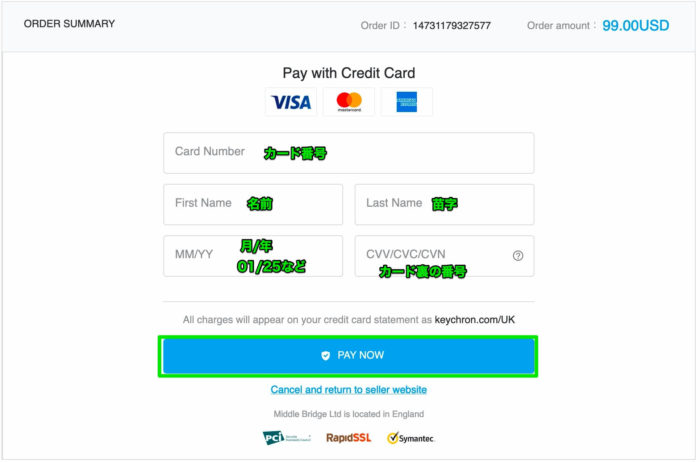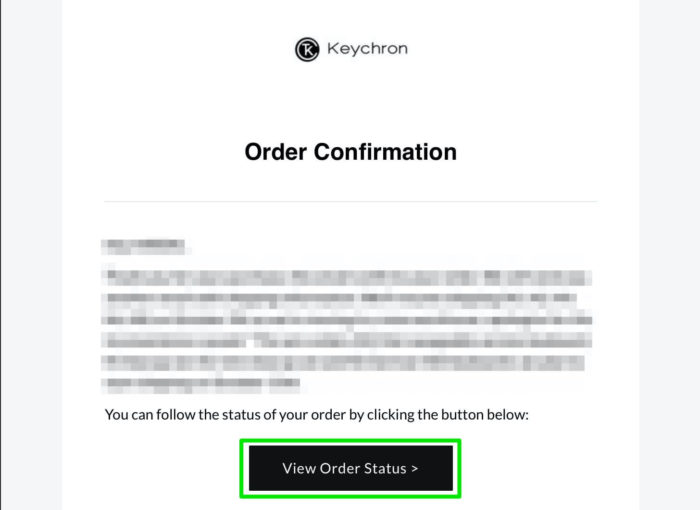このような疑問にお答えします。
Keychronはクラウドファンディングサイトで注目され、海外のYoutuberやブロガーを中心に人気となっているキーボードです。
日本でもタイピングを生業としている人を中心に人気となっています。
この記事をクリックしてくださった皆さんは試されたかもしれませんが、2020年10月現在、KeychronはAmazonや楽天などの通販サイトでは扱いが無く、公式サイトから直接購入する方法しかありません。
でも公式サイトは英語のみだし、注文してちゃんと輸入されてくるのか心配ですよね。
そこで本記事では実際の注文画面を見ながら、入力する項目を確認していきます。
この記事を最後まで読んでいただければ、Keychronのキーボードを迷いなく、さらに10%オフで購入していただけます。
この記事の信頼性
- 海外に住んでおり、Keychronのサイトだけでなく、普段から英語の通販サイトで注文しています。
- 注文した物は毎回届いています。
それでは解説していきます。
Keychron公式サイトでの購入方法
まず、公式サイトを開きます。
キーボードのモデルを選ぶ
サイト上部のメニューバーから購入したいキーボードを選択して下さい。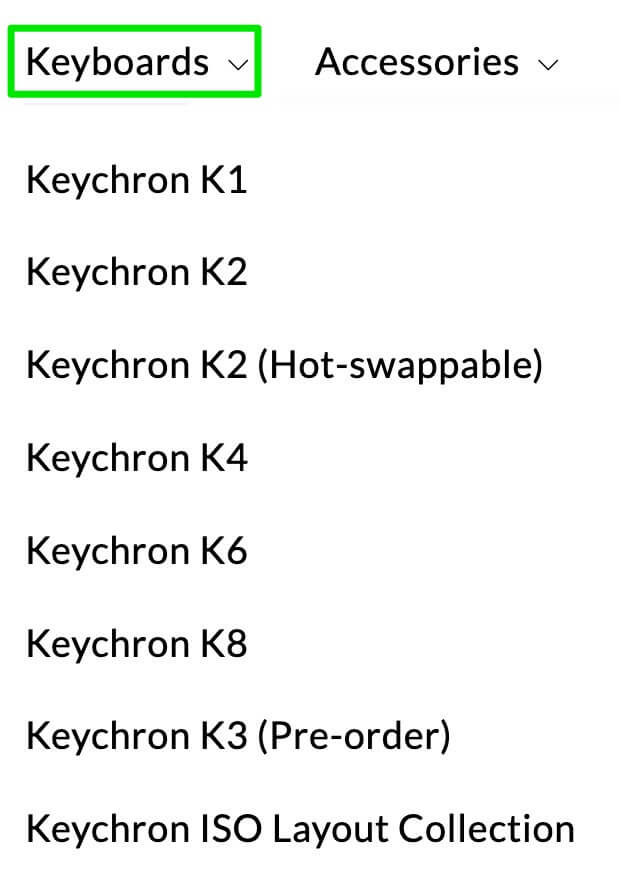
もし、どのモデルを買うか迷っている方はKeychronキーボード全機種完全解説 を参考にどうぞ。
モデル別タイプを選ぶ
購入したいVERSION、SWITCH TYPE、SWITCH OPTIONを選択し、「Add to cart」をクリックします。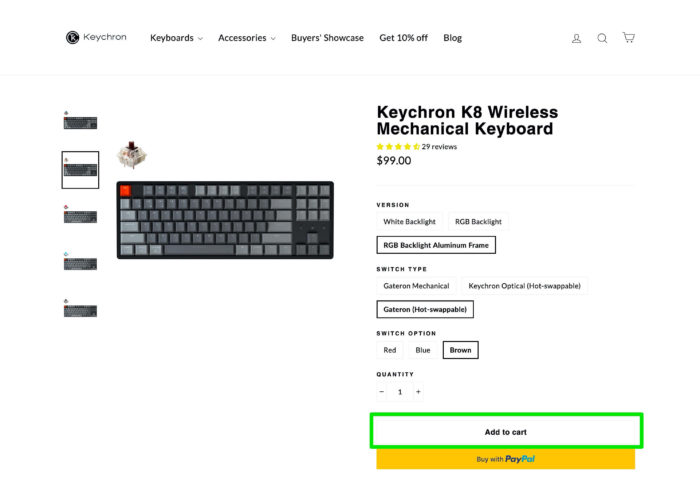
欲しいタイプがOut of stockの場合
もし欲しいタイプを選択した時に下記の様に「Out of stock(売り切れ)」となっていた場合は「Notify Me When Available」をクリックしましょう。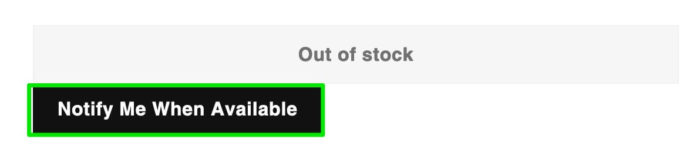
するとメールアドレスを入力する画面が出て来ますので、入力後水色のボタンをクリックします。
もし在庫が復活した時には、Keychronからメールが来ますので、違うタイプで妥協したくない方におすすめです。
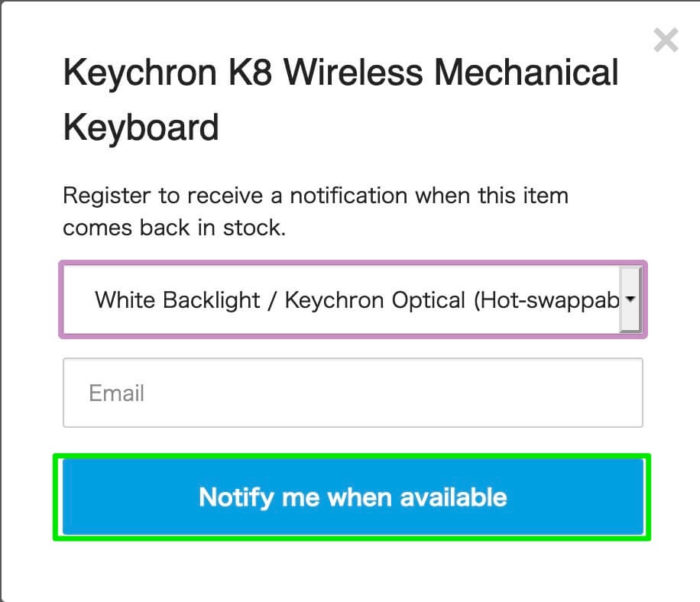
カートに入れて注文画面へ
カートに入れたら、「Check out」をクリック。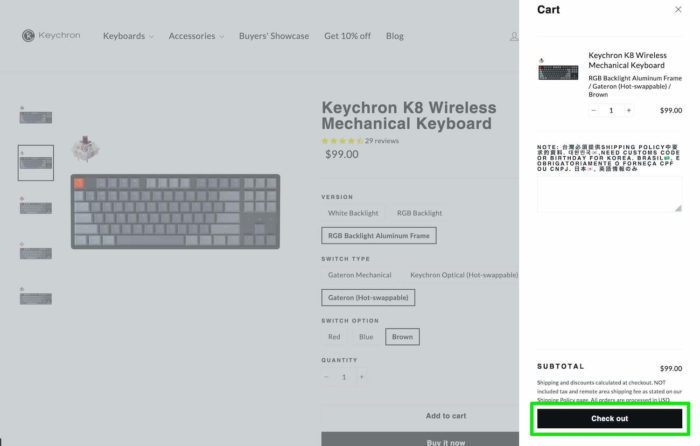
もし上記画面が表示されない場合や、複数購入する場合には、メニューバーのカートアイコンをクリックすると上の画像と同じ画面が表示されます。
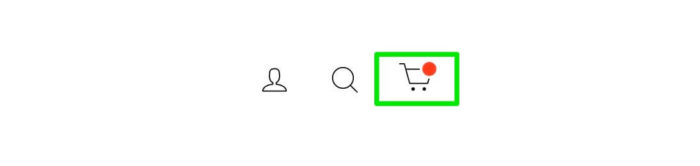
配送情報を入力
入力画面に移動したら下の画像に沿って情報を入力して下さい。
(画像をクリックで拡大表示されます)
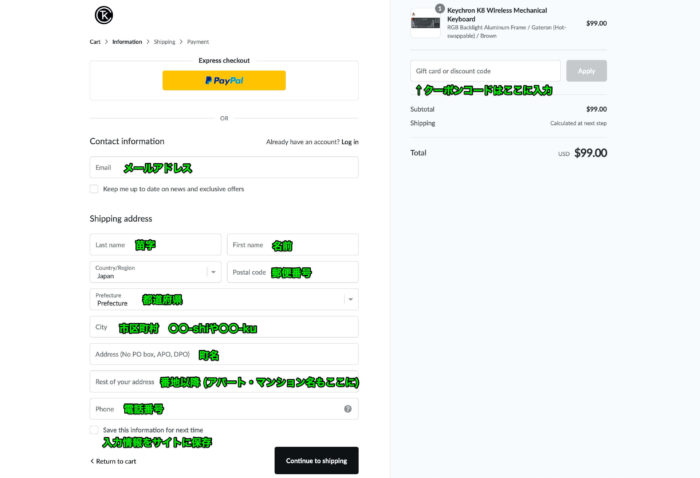
下記のリンクを開くと10%割引のクーポンを取得出来ます。
表示されたコードをコピーして、上記クーポンコード入力欄にペーストして下さい。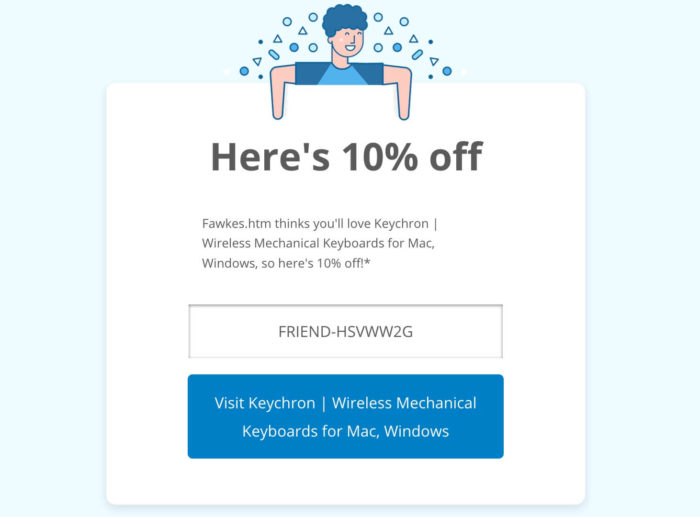
すべて入力すると下記の感じになります。
確認して、「Continue to shipping」をクリック。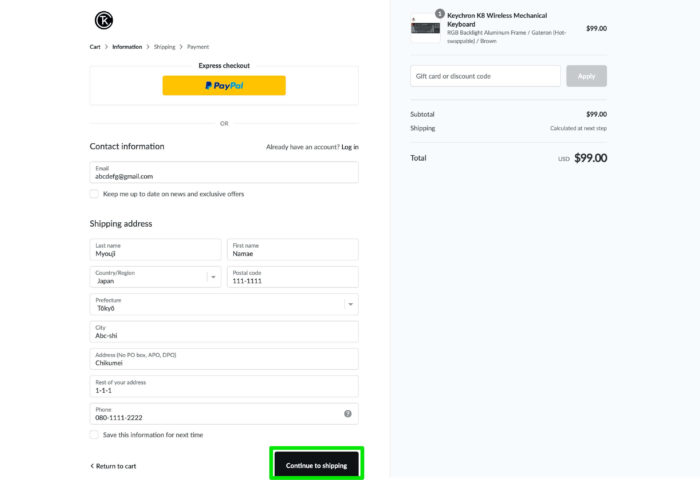
「Shipping method」は日本だとDHLになっていると思います。
北海道や沖縄を入力した状態でも確認してみましたが、送料は20ドルでした。
100%確かではありませんが、国内の送料は20ドルで固定されているようです。
確認して「Continue to payment」をクリック。
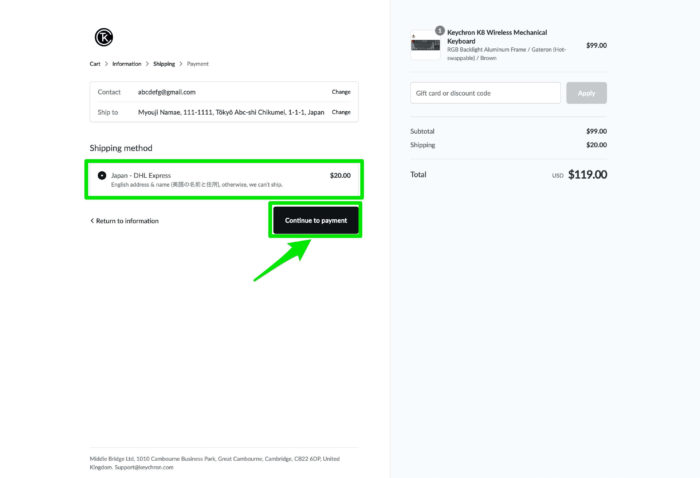
支払い方法を選択
Paypalで支払うか、外部決済サービスで支払うかを選択できます。
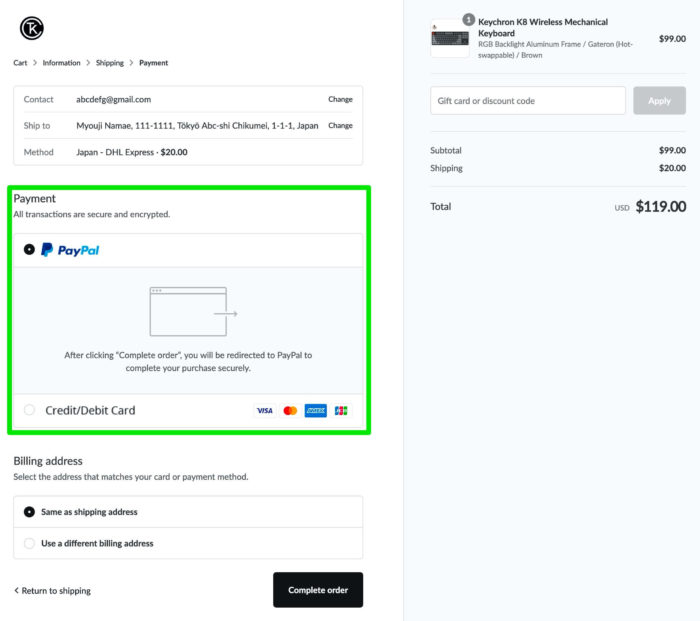
「Billing address」は請求先で、支払うカードに設定している住所が配送先と異なる場合は変更します。
変更する際は、配送先と同じように入力して下さい。
出来たら「Complete order」をクリックします。
支払って注文完了
「Paypal」の場合はPaypalサイトに移動するので、ログインして支払います。
「Credit/Debit Card」を選択すると下記の画面に移動します。
カード情報を入力し、「PAY NOW」をクリックして支払い完了です。
お疲れさまでした!
オーダーの確認方法
公式サイトにログインせずに購入した場合、サイトでは発送状況などを確認することは出来ません。
でも安心して下さい。
注文画面で入力したメールアドレスに、注文後や発送後など適時メールが届きます。
メールの中に「View Order Status(注文情報を見る)」とありますので、クリックすると現在の状況を確認出来ます。
まとめ
Keychronの公式サイトでの買い方を解説いたしました。
入力する項目が分かれば、日本の通販サイトと変わらないので簡単かと思います。
あとはキーボードの到着を待って、到着後はガシガシ使って下さい!
本記事がお役に立てれば幸いです。
以上となります。